A personalização está em toda parte na computação — por exemplo, veja papéis de parede e chique cursores do mouse. Você personaliza praticamente tudo sobre sua computação e vida on-line, então por que não tentar melhorar sua caixa de entrada do Gmail também?
O esquema de cores vermelho e branco padrão de uma caixa de entrada do Gmail pode ser bastante monótono e não é preciso muito para aprimorar o tema da sua caixa de entrada com cores mais brilhantes ou fotografias impressionantes. Na verdade, alterar o tema da caixa de entrada no Gmail é muito fácil. Se você nunca fez isso antes e deseja experimentar, continue lendo para conferir nosso guia simples e rápido para alterar o tema da sua caixa de entrada do Gmail.
Vídeos recomendados
Como alterar o tema da caixa de entrada do Gmail
Passo 1: Abra seu navegador e vá para sua conta do Gmail. Faça login na sua conta.
Passo 2: Clique no Configurações ícone de engrenagem localizado próximo ao canto superior direito da sua caixa de entrada.
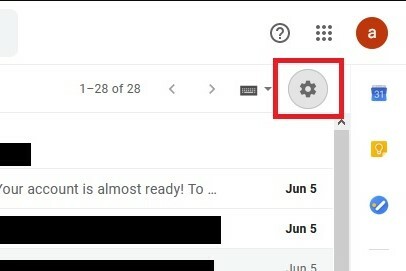
Etapa 3: No menu que aparece, escolha Temas.
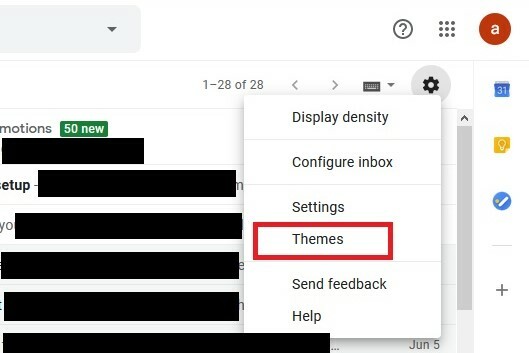
Passo 4: No Escolha o seu tema tela, você pode selecionar em um menu de fotos predefinidas, cores de fundo ou desenhos para ser o tema da sua caixa de entrada. Também vale a pena mencionar que alguns desses temas permitirão personalizações adicionais, como definir um fundo de texto, adicionar uma vinheta ou adicionar um desfoque ao seu tema. Para ver essas opções de personalização, clique em um tema. Se os ícones dessas opções de personalização aparecerem na parte inferior da tela Escolha seu tema, o tema estará qualificado para personalização adicional. Clique em cada ícone para definir suas preferências.
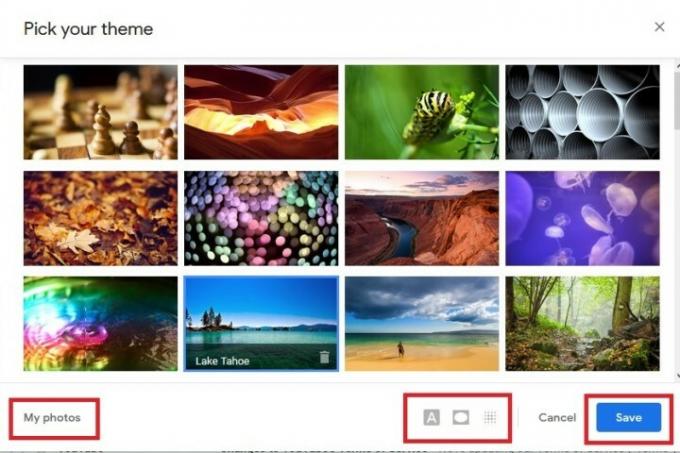
Você também tem a opção de usar suas próprias fotos como tema da caixa de entrada. Como observa o Google, se você escolher esta opção, precisará certificar-se de que carregou a imagem desejada para Google Fotos primeiro. Depois que sua foto for carregada, clique no botão Minhas fotos botão no canto inferior esquerdo do Escolha o seu tema tela. Em seguida, escolha sua foto e clique Selecione. Defina suas preferências de personalização.
Etapa 5: Quando estiver satisfeito com suas escolhas, clique no botão azul e branco Salvar botão na parte inferior da tela.
Recomendações dos Editores
- Como converter suas fitas VHS em DVD, Blu-ray ou digital
- Verifique sua caixa de entrada – o Google pode ter convidado você para usar o Bard, seu rival ChatGPT
- A criptografia do lado do cliente do Gmail adiciona segurança para empresas
- Os melhores temas do Google Chrome
- A última mudança anti-spam do Google ajuda a limpar sua agenda
Atualize seu estilo de vidaDigital Trends ajuda os leitores a manter o controle sobre o mundo acelerado da tecnologia com as últimas notícias, análises divertidas de produtos, editoriais criteriosos e prévias únicas.



